Windows Updateに失敗するときの対処法 ~Windows Updateとは~
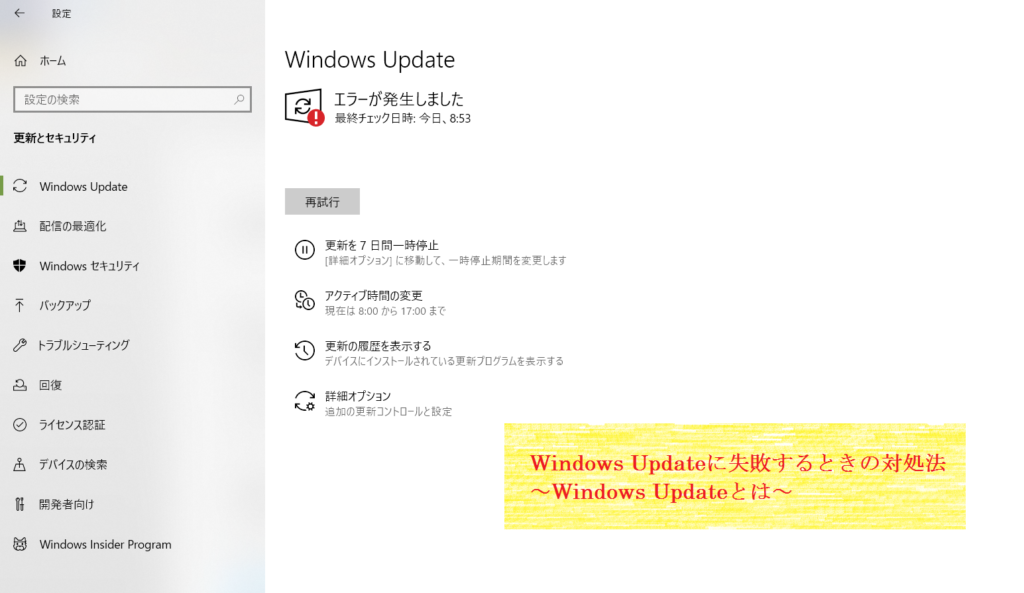
突然ですが、Windows Update(ウィンドウズアップデート)というものをご存じでしょうか。Windowsユーザーなら、もちろん知っているよ!という方も多いかと思いますが、実際にどんなものかと聞かれると、意外と考えてしまうかもしれません。
聞き覚えがないという方も、パソコンの起動時やシャットダウン時に、「更新プログラムを構成しています」「Windowsの準備をしています」といった画面が表示されているのを見たことはないでしょうか。 まさにこれがWindows Updateの仕業なのです。
Windows Updateは自動的に行われるようになっていますが、失敗してしまうことも珍しくありません。今回は、そんなWindows Updateに失敗するときの対処法をシリーズでお伝えしていきます!
まずは、そもそもWindows Updateとはなにか?というところから見ていきましょう。
Windows Updateとは

『Windows Updateは、Windowsを最新の状態にするために、Microsoft(マイクロソフト)が提供する更新プログラムをチェックし、ダウンロードからインストールまでを効率的に実行できるしくみです。この機能の最大の目的は、Windowsで発覚したセキュリティ上の問題点(脆弱性)の修正にあります。
この脆弱性を放置すると、コンピューターに不具合が起きたり、ウイルスや不正アクセスによって攻撃されたりする危険性が高まります。そのため、Microsoftは問題点を発見すると、それを修正するための更新プログラムをすみやかに提供します。各ユーザーは、Windows Updateを通じて更新プログラムをインストールし、問題点をすばやく修正できるのです。いわばWindows Updateは、パソコンの病気を未然に防止してくれる予防システムのようなものなのです。』
引用:Microsoft「Windows Update の基礎知識」
つまり、Windows Updateをすることで、パソコンを不具合や攻撃から守るために、自動的に新しい状態に更新してくれているんですね!
更新を行うということは、パソコンのシステムに変更が加えられるということですので、これにより不具合が生じてしまうということも少なからずあります。
しかしながら、前述の通り、更新はパソコンを守るために必要な操作なので、そんなときも適切に対処していきたいですね!
前置きが長くなってしまいましたが、次回からは、Windows Updateに失敗する場合の具体的な対処法をご紹介していきますよ~!
お楽しみに☆
担当:草川
★★今回のようなご不明点も電話・メールにて何度でもご相談いただける『R∞PC(アールピーシー)』、おかげさまで大好評!『がっちりマンデー!!』でも特集されました!★★

関連記事
-

-
Excelでお絵描きしてみませんか?④図形を使って絵を描いてみよう!【前編】
Excelでお絵描きしてみませんか?①ドット絵を描いてみよう!【前編】はこちらExcelで
-

-
またPCがフリーズした!?原因と対処方法について
ワープロや表計算、インターネットなど、PCを使っていたら突然、「画面がフリーズ
-

-
Wi-Fiのマークがない!!(Windows11編)
Windows11(ウィンドウズ11)になってからWi-Fi(ワイファイ)の設定がちょっと
-

-
デスクトップパソコンがシャットダウンできない!原因と対策 ~PS/2キーボード~
先日、デスクトップパソコンをご使用のお客様より、「勝手に再起動してしまいパソコンのシャット
-

-
パソコンの動作が重い!!そんな時できるパワーアップ方法
皆さん、パソコンを使っていて、最近動作が遅くなってきたなぁと感じたことはありませんか。
-

-
デスクトップPCが起動しない?!
届いたばかりのデスクトップPC。さあ、いざ起動しよう!とモニタやキーボードなど接続したけれ
-

-
Google Chromeで画面上に黒い四角が出てくる場合の対処方法①
最近、Google Chrome(グーグルクローム)で生じる怪奇現象についてお問い合わせをいただ
-

-
無線LANが繋がらないときの確認と対策のまとめ
今回は、無線LANが繋がらなくなったときの確認方法と対策についてご紹介します。無線LANを使
-

-
Cドライブの容量がいっぱい!Dドライブを上手に活用する方法①
++++++++++ あけましておめでとうございます。 知って得するIT情報を引き続きたくさんお










